Perkongsian kemahiran Excel Praktikal: tiga kaedah yang biasa digunakan untuk menyemak data
- 青灯夜游ke hadapan
- 2023-03-27 19:59:544380semak imbas
Agaknya anda yang sering menggunakan Excel akan menghadapi masalah menyemak data Bagaimana anda biasanya melakukannya? Hari ini saya akan berkongsi dengan anda tiga kaedah yang paling biasa digunakan untuk menyemak data, datang dan lihat!
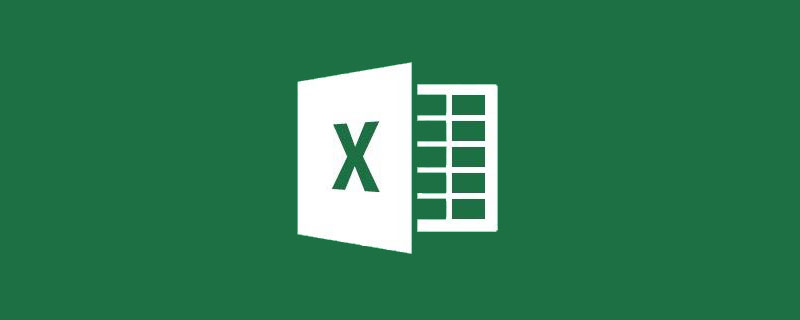
Cara menyemak perbezaan antara dua lajur data ialah masalah yang sering dihadapi oleh rakan kongsi yang menggunakan Excel. Seperti yang ditunjukkan dalam rajah di bawah, lajur kiri ialah semua nombor pesanan, dan lajur kanan ialah nombor pesanan yang telah dihantar Anda perlu menentukan sama ada terdapat perbezaan antara nombor pesanan dalam dua lajur.
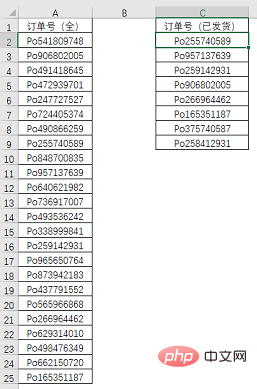
Masalah jenis ini kedengaran mudah dan boleh diselesaikan menggunakan fungsi VLOOKUP atau fungsi COUNTIF, tetapi keadaan sebenar adalah lebih rumit. Dua lajur data, iaitu nilai perbandingan (nilai carian atau nilai keadaan) dan yang merupakan nilai rujukan (julat carian atau kawasan pengiraan), secara langsung mempengaruhi makna sebenar yang terkandung dalam hasil fungsi.
Hari ini veteran akan menyelesaikan masalah ini saya harap rakan-rakan dapat menyelesaikannya dengan jelas apabila menghadapi masalah pengesahan data pada masa hadapan.
1. Gunakan fungsi VLOOKUP untuk menyemak data
1. Lajur C digunakan sebagai nilai perbandingan (nilai carian)
Formula =VLOOKUP(C2,A:A,1,0) boleh mendapatkan hasil yang ditunjukkan dalam rajah di bawah:
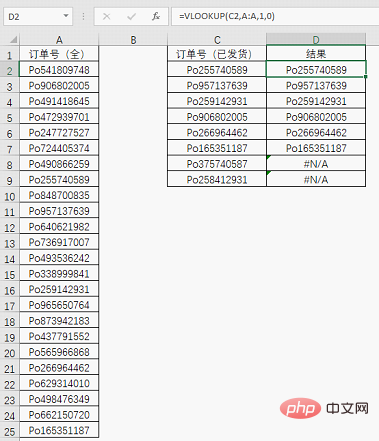
Dalam formula ini, nilai carian (parameter pertama, yang ialah, nilai perbandingan) ialah C Lajur ialah nombor pesanan yang telah dihantar, dan julat carian (parameter kedua, iaitu nilai rujukan) ialah semua nombor pesanan dalam lajur A.
Akan ada dua situasi dalam keputusan:
(1) Dapatkan nombor pesanan (dalam lajur A Situasi ini menunjukkan bahawa nilai carian (nombor pesanan dalam lajur C) adalah dalam julat carian (A Terdapat data yang sepadan dalam lajur). Dalam contoh ini, ini bermakna nombor pesanan yang telah dihantar berada dalam julat semua nombor pesanan; (2) mendapat nilai ralat (#N/A), yang bermaksud nilai carian ( lajur C Nombor pesanan) tidak mempunyai data yang sepadan dalam julat carian (lajur A). Dalam kes ini, nombor pesanan yang menunjukkan bahawa ia telah dihantar tidak berada dalam julat semua nombor pesanan dan merupakan nombor pesanan yang dipersoalkan. Adalah perlu untuk menyemak sama ada rekod nombor pesanan tidak betul atau sama ada ia milik organisasi lain.
2. Lajur A digunakan sebagai nilai perbandingan (nilai carian)Formula
Anda boleh mendapatkan hasil yang ditunjukkan dalam rajah di bawah: =VLOOKUP(A2,C:C,1,0)
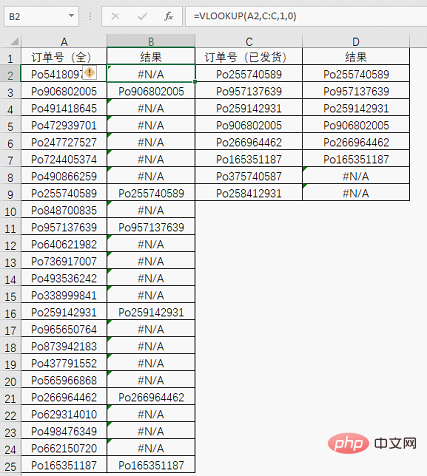 Perbezaan antara Formula 2 dan Formula 1 ialah kedudukan nilai carian dan julat carian ditukar, iaitu mencari nombor pesanan yang sepadan dengan lajur A dalam lajur C. Keputusan adalah dua situasi yang sama, tetapi makna Tetapi sesuatu telah berubah.
Perbezaan antara Formula 2 dan Formula 1 ialah kedudukan nilai carian dan julat carian ditukar, iaitu mencari nombor pesanan yang sepadan dengan lajur A dalam lajur C. Keputusan adalah dua situasi yang sama, tetapi makna Tetapi sesuatu telah berubah.
Jika anda dapat nombor pesanan, ini bermakna pesanan telah dihantar (kerana terdapat data yang sepadan di ruangan C jika anda mendapat nilai ralat, bermakna pesanan belum dihantar, dan anda perlu membuat susulan pada operasi perniagaan berikutnya.
Dengan membandingkan keputusan Formula 1 dan Formula 2, anda perlu memahami bahawa apabila nilai perbandingan dan nilai rujukan berubah, makna keputusan adalah berbeza sama sekali. Oleh itu, sebelum menyemak data, anda mesti terlebih dahulu memikirkan masalah yang perlu diselesaikan, dan kemudian anda boleh menentukan apa yang hendak digunakan sebagai nilai perbandingan dan apa yang perlu digunakan sebagai nilai rujukan.
Aplikasi lanjutan:Jika anda ingin memaparkan nilai ralat sebagai mesej yang perlu digesa, anda boleh menggunakan fungsi IFERROR untuk bekerjasama. Contohnya, Formula 1 boleh diubah suai kepada:
, Formula 2 boleh diubah suai kepada:, dan hasilnya adalah seperti yang ditunjukkan dalam rajah: =IFERROR(VLOOKUP(C2,A:A,1,0),"单号有误需核实")=IFERROR(VLOOKUP(A2,C:C,1,0),"未发货")
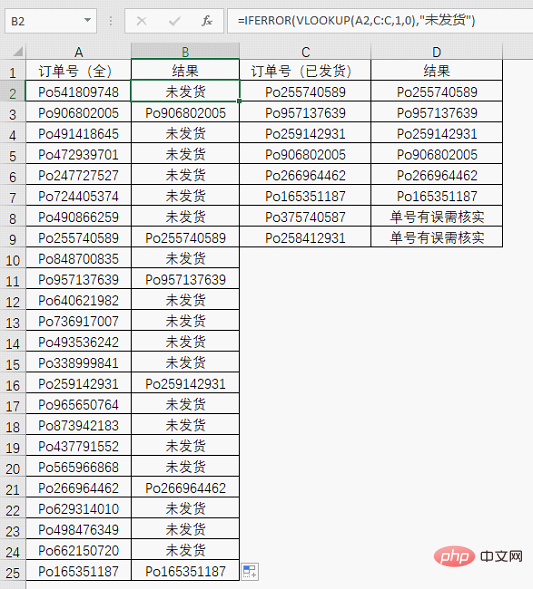 Jika anda ingin menunjukkan secara langsung sama ada Ia telah dihantar Sama ada data adalah normal, anda boleh menggunakan fungsi IF dan fungsi ISERROR boleh diubah suai sebagai:
Jika anda ingin menunjukkan secara langsung sama ada Ia telah dihantar Sama ada data adalah normal, anda boleh menggunakan fungsi IF dan fungsi ISERROR boleh diubah suai sebagai:
=IF(ISERROR(VLOOKUP(A2,C:C,1,0)),"未发货","已发货")=IF(ISERROR(VLOOKUP(C2,A:A,1,0)),"单号有误需核实","正常")
Malah, apabila menyemak perbezaan antara dua lajur data, anda juga boleh menggunakan fungsi COUNTIF dan MATCH penerangan ringkas tentang cara menggunakan kedua-dua fungsi ini untuk menyemak. 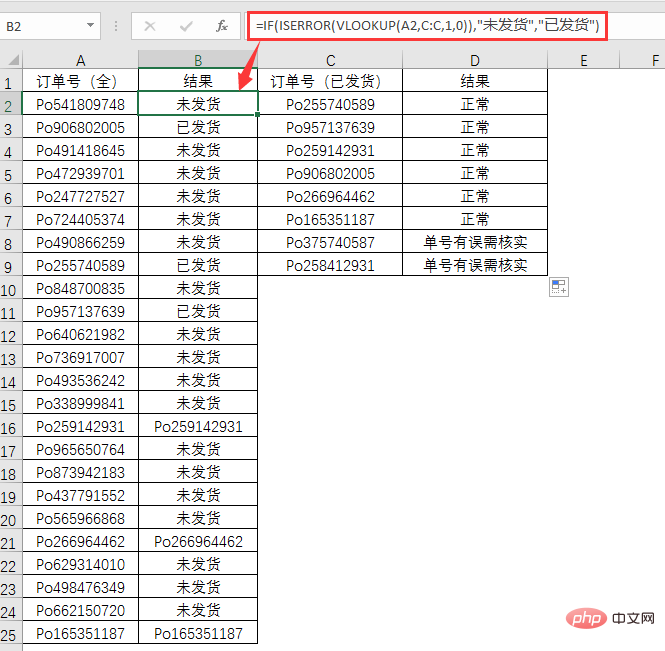
COUNTIF ialah fungsi pengiraan bersyarat yang memerlukan dua parameter dalam format COUNTIF ( kawasan mengira, nilai keadaan). Dalam contoh ini, masih terdapat dua formula: dan
, dan hasilnya adalah seperti yang ditunjukkan dalam rajah.=COUNTIF(A:A,C2)=COUNTIF(C:C,A2)
Terdapat juga dua keputusan yang diperolehi oleh COUNTIF, 0 dan nombor yang lebih besar daripada 0, menunjukkan bilangan kali nilai keadaan (parameter kedua, iaitu nilai perbandingan) muncul dalam kawasan pengiraan (parameter pertama, iaitu nilai rujukan). Keputusan 0 menunjukkan bahawa ia tidak berlaku, yang mempunyai makna yang sama seperti #N/A VLOOKUP.
Jika anda ingin menambah maklumat segera, anda boleh menggabungkannya dengan fungsi IF Formula yang sepadan ialah: =IF(COUNTIF(A:A,C2)=0,"单号有误需核实","正常") dan =IF(COUNTIF(C:C,A2)=0,"未发货","已发货"), dan hasilnya adalah seperti yang ditunjukkan dalam rajah.
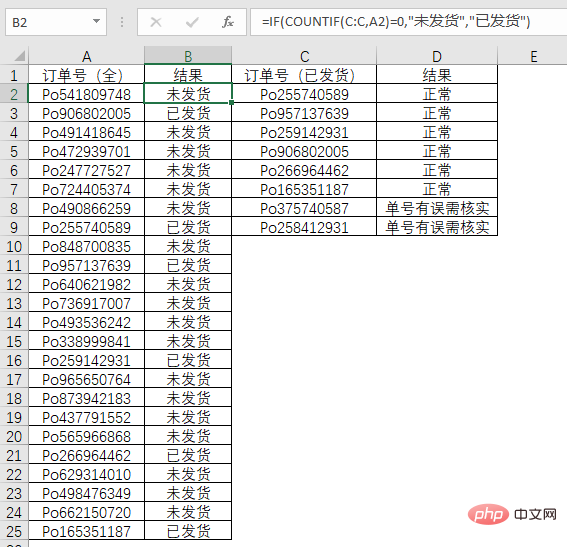
3 Gunakan MATCH untuk menyemak dua lajur data
Fungsi fungsi MATCH ialah. untuk mendapatkan nilai carian dalam Cari nombor lokasi di kawasan itu. Fungsi ini memerlukan tiga parameter, dalam format: MATCH (nilai carian, kawasan carian, kaedah carian dalam contoh ini, dua formula ialah: =MATCH(C2,A:A,0) dan =MATCH(A2,C:C,0), dan hasilnya adalah seperti yang ditunjukkan dalam rajah.
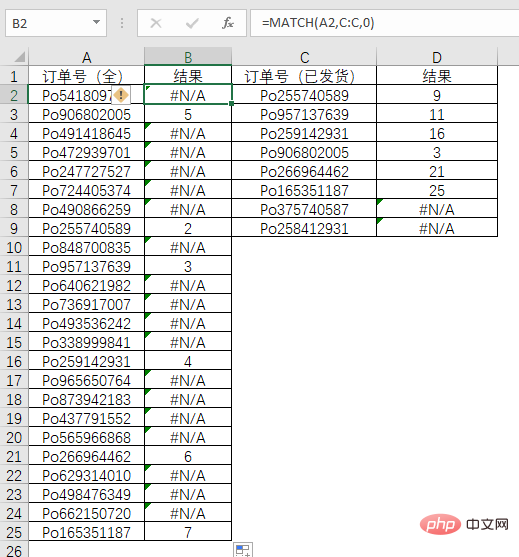
Hasil fungsi MATCH adalah serupa dengan VLOOKUP Perbezaannya ialah VLOOKUP mendapat kandungan yang sepadan (nombor pesanan), manakala MATCH mendapat nombor baris di mana. nombor pesanan terletak.
Secara peribadi, saya rasa lebih mudah untuk menggunakan fungsi MATCH apabila menyemak dua lajur data Bukan sahaja anda boleh membandingkan perbezaan antara dua lajur data, tetapi anda juga boleh mendapatkan lokasi tertentu hasil, yang sangat penting pada masa tertentu.
Kaedah menggabungkan fungsi MATCH dengan IFERROR adalah sama seperti VLOOKUP, jadi saya tidak akan memberikan contoh.
Sebenarnya, MATCH adalah fungsi yang sangat berguna Jika anda menyukai tutorial ini, sila ingat untuk menyokong kami Kami akan memperkenalkan lebih banyak contoh kepada anda nanti.
Cadangan pembelajaran berkaitan: tutorial cemerlang
Atas ialah kandungan terperinci Perkongsian kemahiran Excel Praktikal: tiga kaedah yang biasa digunakan untuk menyemak data. Untuk maklumat lanjut, sila ikut artikel berkaitan lain di laman web China PHP!
Artikel berkaitan
Lihat lagi- Cara menggunakan fungsi MATCH() dalam pembelajaran fungsi Excel
- Perkongsian kemahiran Excel praktikal: cepat menukar data teks dalam kelompok!
- Pembelajaran fungsi Excel: fungsi penjumlahan bersyarat paling mudah DSUM()
- Cara menggunakan DATEDIF() dalam pembelajaran fungsi Excel
- Artikel yang menerangkan secara terperinci cara Golang menjana dokumen Excel

